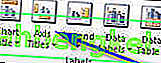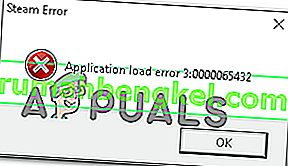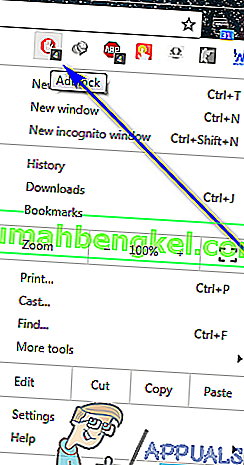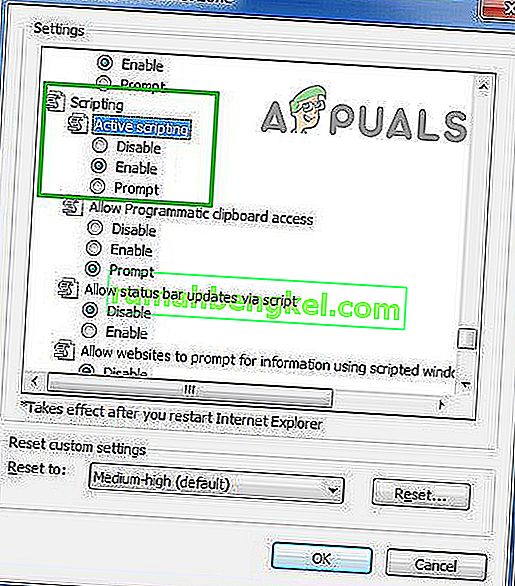К сожалению, Hyperterminal не входит в состав Windows 7, но вы все равно можете управлять своими последовательными устройствами с помощью альтернативных методов. Есть несколько альтернатив этому, которые я собираюсь обсудить в этом руководстве. К концу вы будете знать, как его настроить и какой использовать. Почему он не включен в Windows 7 - это вопрос к Microsoft, и у них есть ответ ЗДЕСЬ.
Альтернатива # 1 PuTTy
PuTTy - потрясающий БЕСПЛАТНЫЙ эмулятор с открытым исходным кодом, который существует уже 16 лет. Вы можете скачать PuTTy с сайта //www.chiark.greenend.org.uk/~sgtatham/putty/download.html.
Как использовать шпатлевку как Гипертерминал
Вам понадобится COM-порт на вашем компьютере, будь то ноутбук или настольный компьютер, чтобы сначала подключить консольный кабель. Если у вас его нет, то USB-порт в основном доступен почти на всех компьютерах, поэтому вам понадобится преобразователь DB9 в USB - Предполагая, что теперь у вас есть преобразователь / порт, вы подключите один конец к своему устройству, а другой конец - к DB9. который идет в USB-порт вашего компьютера, или, если у вас есть COM-порт, подключайтесь напрямую.
Теперь вам нужен номер com-порта, который вы можете получить из Диспетчера устройств -> Порты (COM и LPT).
Как только вы его получите, вы начнете настраивать PuTTy с настройками консоли.
Откройте PuTTy и нажмите Serial на левой панели, что является последним вариантом. Здесь вы узнаете. настройки вашего терминала: например, для маршрутизатора Cisco это будет выглядеть так:

Теперь нажмите кнопку «Сеанс» на левой панели, первый вариант и выберите «Открыть».

Это позволит вам подключиться к вашему устройству, и вы будете использовать PuTTy в качестве своего Hyperterminal.

Установка Hyperterminal в Windows 7
Теперь, если вы все еще не хотите использовать PuTTy и вернуть Hypterterminal, вот что вам нужно сделать.
Для этого вам потребуется доступ к компьютеру с Windows XP, откуда вы сможете скопировать три необходимых нам файла:
C: \ Program Files \ Windows NT \ hypertrm.exe
C: \ WINDOWS \ system32 \ hypertrm.dll
C: \ WINDOWS \ Help \ hypertrm.chm
После того, как вы скопировали указанные выше файлы, создайте папки в Windows 7 следующим образом и скопируйте в них три файла.
Для 32-битной Windows 7 создайте папку
C: \ Program Files \ HyperTerminal
Для 64-битной Windows 7 создайте папку
C: \ Program Files (x86) \ HyperTerminal
Теперь из папок вы можете создать ярлык для hypertrm.exe и запустить его, чтобы вернуть HyperTerminal, ИЛИ, если вы хотите получить HyperTerminal в меню «Пуск», затем поместите файл hypertrm.exe в C: \ ProgramData \ Microsoft \ Windows \ Start Меню \ Программы